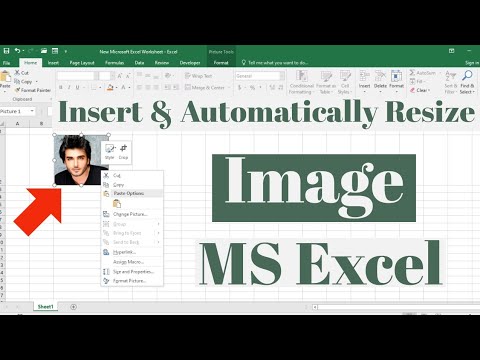iFile är en filhanteringsapp för iOS som liknar Finder på Mac OS X som låter dig hantera och visa alla filer på din enhet, inklusive enhetens rotfilstruktur. iFile är främst tillgängligt för användare med iOS -enheter jailbroken via Cydia, men du kan också ladda ner iFile utan att jailbreaka din enhet eller installera Cydia.
Steg
Del 1 av 3: Jailbreaking Your iOS Device

Steg 1. Anslut iOS -enheten till din dator med en USB -kabel
iTunes startar strax efter att din enhet har identifierats.
- Om din iOS -enhet redan är jailbroken, följ stegen i del två för att installera iFile.
- Om du vill installera iFile utan att jailbreaking din enhet, följ stegen som beskrivs i del tre för att installera iFile.

Steg 2. Klicka på din iOS -enhet som visas i det vänstra sidofältet i iTunes

Steg 3. Välj alternativet för att säkerhetskopiera din iOS -enhet
Alla personuppgifter på din enhet kommer att rensas och raderas under jailbreaking -processen.

Steg 4. Stäng iTunes när säkerhetskopieringen är klar

Steg 5. Ladda ner och installera lämplig jailbreak -programvara för din iOS -enhet baserat på din firmwareversion
Du kan till exempel behöva ladda ner evasi0n på iOS 6 och senare och Absinthe 2 för iOS 5 och tidigare.

Steg 6. Följ anvisningarna på skärmen i jailbreak-programmet för att slutföra jailbreaking din iOS-enhet
När din enhet har blivit jailbroken visas Cydia i appfältet.

Steg 7. Öppna iTunes igen och välj alternativet för att återställa enheten
Alla personuppgifter som du säkerhetskopierade tidigare laddas tillbaka till din jailbroken iOS -enhet.
Del 2 av 3: Installera iFile via Cydia

Steg 1. Starta Cydia på din iOS -enhet och tryck på "Hantera
”

Steg 2. Klicka på "Källor" och sedan på "Redigera
”

Steg 3. Klicka på "Lägg till" och skriv sedan "www.repo.hackyouriphone.org" i URL -fältet
Detta gör att Cydia kan installera appar från Hack Your iPhone -källan.
Alternativt kan du skriva "ihackstore.com/repo/" i URL -fältet om du föredrar att installera iFile från iHackStore

Steg 4. Knacka tillbaka till Cydias hemskärm och tryck sedan på “Sök
”

Steg 5. Sök efter "iFile" och tryck sedan på iFile -appen som är kopplad till källan du valde
Om du till exempel väljer att lägga till "Hack Your iPhone" -källan till Cydia, välj iFile -appen som är kopplad till just den källan.

Steg 6. Klicka på "Installera" och tryck sedan på "Bekräfta
”

Steg 7. Klicka på “Return to Cydia” när du är klar när installationen är klar

Steg 8. Starta om din iOS -enhet
IFile -appen visas nu i ditt appfack.
Del 3 av 3: Installera iFile utan jailbreaking

Steg 1. Starta webbläsaren på din iOS -enhet och navigera till

Steg 2. Välj alternativet för att lägga till appen "openappmkt" på din enhet när du får instruktioner från prompten
Appen installeras och visas på startskärmen på din iOS -enhet.

Steg 3. Klicka på "openappmkt" för att starta programmet och sök sedan efter "iFile
”

Steg 4. Välj alternativet för att ladda ner och installera den officiella iFile -appen
Appen installeras snart på din iOS -enhet utan att du behöver jailbreaka enheten.
- Om det finns flera "iFile" -appar, välj appen med det högsta stjärnklassificeringen.
- Om du stöter på tekniska problem med att installera iFile utan att jailbryta din enhet, överväg att installera jämförbara appar med funktioner som liknar iFile, till exempel iFileExplorer och Drop Copy.
Varningar
- Tänk på att jailbreaking din enhet ogiltigförklarar tillverkarens garanti hos Apple och kan öka risken för virus och skadlig kod som kan utlösas till följd av att du använder Cydia. Jailbreak din enhet och installera appar från Cydia på egen risk.
- Apple App Store erbjuder flera appar som heter "iFile", men många av dessa appar kräver att du betalar en avgift och ger dig inte åtkomst till rotfilerna på din enhet. Tänk på denna faktor när du söker efter iFile -appen i App Store.